oppo手机相册分类方法有哪些?新手也能轻松整理的技巧
怎么给相册分类oppo
在智能手机普及的今天,相册已成为我们记录生活的重要载体,OPPO手机凭借其优秀的影像系统和便捷的相册管理功能,深受用户喜爱,随着拍摄照片和视频的数量越来越多,如何高效分类相册,让回忆井井有条,成为许多用户关心的问题,本文将详细介绍OPPO手机相册分类的实用方法,帮助您轻松整理数字记忆。

利用OPPO相册自带的基础分类功能
OPPO相册内置了多种智能分类工具,无需第三方应用即可快速整理照片。
按时间轴与文件夹自动分组
OPPO相册默认按时间顺序展示照片,并自动生成“年月”文件夹(如“2023年12月”),您只需进入相册,点击底部的“分类”或“文件夹”选项,即可按时间快速定位特定时期的照片,若需手动创建文件夹(如“旅行”“家庭”),长按选中照片后点击“移动至文件夹”,或点击“新建文件夹”自定义分类名称。
智识相册:AI自动识别场景与人物
OPPO“智识相册”功能通过AI技术自动识别照片中的场景(如风景、美食、夜景)、物体(汽车、宠物)和人物,并生成相应标签,开启方法:进入相册→点击“智识相册”→开启“场景识别”“人物识别”等选项,所有包含“宠物猫”的照片会被自动归集到“宠物”标签下,方便快速查找。
自定义标签与关键词:精准定位照片
当基础分类无法满足需求时,可通过添加自定义标签和关键词实现更精细的管理。

为照片添加关键词标签
在OPPO相册中,选中单张或多张照片后,点击“编辑”→“标签”,输入自定义关键词(如“宝宝周岁”“海边日落”),后续在相册搜索框输入关键词,即可快速调出对应照片,建议使用简洁、通用的标签,避免重复或模糊的表述。
利用“收藏”功能标记重要照片
对于想单独珍藏的照片(如全家福、获奖作品),可通过“收藏”功能分类管理,选中照片后点击“星标”或“收藏”,这些照片会自动同步至“相册”→“收藏”文件夹,与普通照片区分开,避免重要内容被淹没。
按场景与主题深度分类:打造专属相册结构
若希望相册更具条理性,可按拍摄场景或生活主题创建分类体系,建议采用“一级分类+二级子分类”的结构。
常见分类框架参考
| 一级分类 | 二级子分类 | 说明 |
|--------------|-------------------------------|-----------------------------------|
| 日常生活 | 家庭聚会、美食记录、日常穿搭 | 记录平凡生活中的温馨瞬间 |
| 旅行 | 国内游、国外游、城市漫步 | 按旅行地域或类型细分 |
| 工作 | 会议记录、项目资料、客户拜访 | 区分工作与生活照片 |
| 兴趣爱好 | 摄影、运动、手工创作 | 针对个人兴趣领域整理 |

操作步骤:
- 在相册中创建一级分类文件夹(如“旅行”);
- 进入该文件夹,点击“新建文件夹”创建二级子分类(如“日本旅行”“云南之旅”);
- 将对应照片移动至对应子文件夹,确保层级清晰。
定期清理与备份:保持相册整洁高效
分类整理后,定期清理冗余照片和备份重要内容,能让相册始终保持高效状态。
删除重复与模糊照片
OPPO相册的“相似照片”功能可自动检测重复或高相似度照片,进入相册→“工具”→“相似照片”,系统会分组展示疑似重复内容,用户可逐一筛选后删除,释放存储空间。
备份至云端或电脑
为防止照片丢失,建议定期备份,OPPO云服务支持自动备份:进入“设置”→“云服务”→“相册备份”,开启后Wi-Fi环境下自动上传,也可通过数据线连接电脑,手动复制重要照片至本地硬盘,双管齐下确保安全。
高效管理小贴士
- 善用搜索功能:OPPO相册支持按日期、标签、场景甚至照片中的文字(OCR识别)搜索,忘记分类时也能快速找到目标。
- 批量操作提效:长按单张照片可进入多选模式,支持批量移动、删除、添加标签,避免逐张操作的繁琐。
- 隐藏私密照片:若需保护隐私,可选中照片后点击“隐藏”,被隐藏的内容会进入“相册”→“隐私相册”需密码才能查看。
通过以上方法,您可以轻松将OPPO手机相册整理得井井有条,无论是重温美好回忆,还是快速查找特定照片,都能事半功倍,分类的核心在于“定期维护”,建议养成每月整理一次的习惯,让数字记忆始终清晰有序。
版权声明:本文由环云手机汇 - 聚焦全球新机与行业动态!发布,如需转载请注明出处。



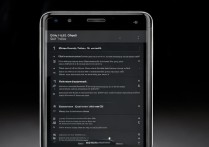

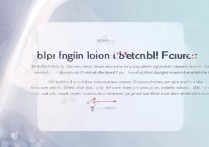






 冀ICP备2021017634号-5
冀ICP备2021017634号-5
 冀公网安备13062802000102号
冀公网安备13062802000102号